
Das Einrichten von E-Mail-Filtern oder das Organisieren von Konversationen in Ordnern ist eine effiziente Möglichkeit zur Verwaltung Ihres E-Mail-Posteingangs.
Zum Beispiel möchten Sie möglicherweise einen Facebook-Filter haben, um alle Ihre Benachrichtigungen von Ihren täglichen E-Mails zu trennen. Sie können dies auch für Newsletter-Abonnements tun Löschen Sie Ihren Posteingang: Schnell abbestellen mehrere Newsletter mit diesen Tools Löschen Sie Ihren Posteingang: Schnell abbestellen mehrere Newsletter mit diesen Tools Abbestellen von Newslettern ist mehr als nur Spam. Die meisten Newsletter, die unseren Posteingang füllen, verkaufen keine Medikamente oder bieten kein Preisgeld an - sie sind echte Newsletter von vertrauenswürdigen Unternehmen, die wir selbst abonniert haben ... Lesen Sie mehr, Nachrichten von Familienmitgliedern oder E-Mails im Zusammenhang mit der Arbeit. Es ist auch ein großartiges Werkzeug, um bestimmte E-Mails automatisch als Spam zu markieren oder zu markieren. Immer noch Spam? 4 E-Mail-Fehler zu vermeiden heute immer noch Spam? 4 E-Mail-Fehler zu vermeiden heute Spam zu vermeiden ist unmöglich. Aber es gibt einige weniger bekannte Tipps, Tricks und Geheimnisse, die Ihnen helfen können, den Kampf gegen verdächtige E-Mails zu bestehen. Weiterlesen . Wie Sie sehen können, gibt es viele Vorteile für das Filtern Ihrer E-Mails.
Wir zeigen Ihnen, wie Sie E-Mail-Filter einrichten, um Ihre E-Mails automatisch in Google Mail, Yahoo Mail und Outlook zu sortieren.
Google Mail
Das erste, was darauf hingewiesen wird, ist, dass Gmail nicht die traditionelle "Ordner" -Struktur verwendet. Gmail verwendet "Labels", aber sie sind fast identisch, es hat nur einen anderen Namen.
Erste Schritte beim Erstellen von Google Mail-Filtern 6 Eindrucksvolle Google Mail-Tools, die Sie möglicherweise übersehen haben 6 Beeindruckende Google Mail-Tools, die Sie möglicherweise übersehen haben Diese sind die intelligentesten Google Mail-Tools. Google Mail gibt es seit mehr als einem Jahrzehnt. Es ist schon gut, aber es gibt viele Tools, um E-Mails noch besser für Sie zu machen. Lesen Sie weiter, öffnen Sie Ihren Posteingang und klicken Sie auf das kleine Pfeilsymbol auf der rechten Seite der Suchleiste. Dies öffnet das erweiterte Suchfeld, in dem Sie mehrere Attribute der gesuchten E-Mail angeben können. Sie werden feststellen, dass in der unteren rechten Ecke dieses Fensters der Link Filter mit dieser Suche erstellen angezeigt wird . Wir müssen nur die Kriterien angeben, dann haben wir unseren Filter!
Achten Sie darauf, im oberen Bereich des Fensters zu überprüfen, auf welchen Ordner der Filter angewendet wird (Standard ist Alle Mail ), und sehen Sie sich dann die Felder an:
- Geben Sie eine E-Mail-Adresse in das Feld Von ein, um den Filter auf Nachrichten von dieser Adresse anzuwenden.
- Das Zeichen * ist ein Platzhalter, sodass Sie * @ domain.com eingeben können, um alle Nachrichten einer bestimmten Domäne zu filtern.
- Das To- Feld passt gut zu Gmail-Aliassen Teilen und erobern Sie Ihre E-Mails mit der Macht der Gmail-Aliase Teilen und erobern Sie Ihre E-Mails mit der Macht von Google Mail-Aliasen Wenn es um E-Mail-Organisation geht, sind die unmittelbaren Reaktionen häufig Ordner, Tags, Filter, Prioritätszeichen und solche Dinge. Nicht, dass irgendwelche von denen schlecht sind - in der Tat, die meisten von ... Lesen Sie mehr. Sie können ein + nach Ihrer Adresse hinzufügen und unbegrenzte Alias-Adressen erstellen, die alle direkt in Ihren Posteingang gelangen.
- Wenn Sie sich also für LinkedIn mit John + [email protected] angemeldet haben und wissen, dass Sie keine Nachrichten von LinkedIn möchten, können Sie Nachrichten filtern, die an diese Adresse gesendet werden.
- Das Feld " Betreff" ermöglicht das Filtern von Nachrichten mit bestimmten Wörtern im Betreff.
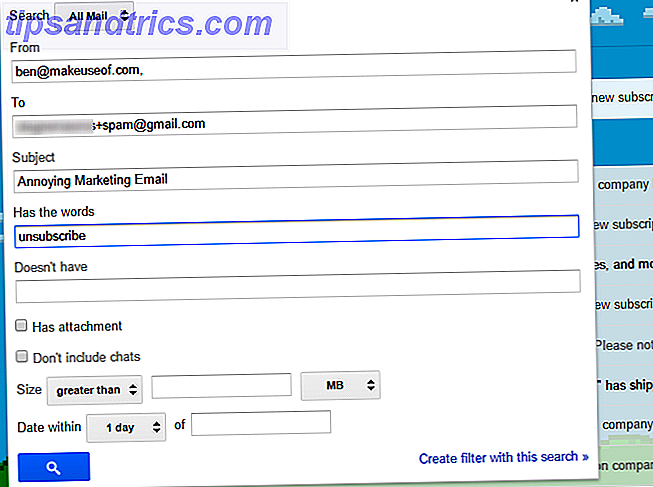
- Hat die Wörter und hat nicht erlaubt Ihnen, die E-Mail nach irgendwelchen Wörtern zu scannen, die Sie möchten. Sie können die Operatorwörter von Google verwenden. 5 Erweiterte Google Mail-Suchoperatoren, die Sie kennen sollten 5 Erweiterte Google Mail-Suchoperatoren, die Sie kennen sollten Gmail ist ein genialer Webmail-Client mit vielen tollen Funktionen. Als Google-Dienst ist eine der Stärken offenbar die Suche. Und genau so hat Google E-Mail revolutioniert. In Google Mail haben Sie nicht wirklich ... Lesen Sie hier mehr, wie UND oder ODER, um nach mehreren Wörtern zu suchen.
- Nehmen wir beispielsweise an, Sie möchten einen Filter für alle Nachrichten erstellen, die sich in der Nachricht abmelden, möchten aber nicht, dass die E-Mails Ihrer Bank betroffen sind. Sie könnten die erste UND Bank in das Feld eingeben. Sie müssen keine Ergebnisse ausschließen, die diese Wörter enthalten.
- Wenn Sie nur nach E-Mails mit einem Anhang suchen möchten, aktivieren Sie das Kontrollkästchen Hat Anhang . Diejenigen, die in Gmail häufig mit Hangouts chatten, möchten wahrscheinlich prüfen, dass keine Chats enthalten sind, um das Rauschen von diesen zu reduzieren.
- Schließlich können Sie, wenn Sie möchten, eine Größe angeben, bei der die Nachricht größer oder kleiner ist, oder nur E-Mails finden, die einem bestimmten Datum entsprechen .
Nachdem Sie Ihre Kriterien ausgewählt haben, können Sie auf das Suchsymbol klicken, um sie auf Ihren Posteingang anzuwenden, um sicherzustellen, dass sie korrekt sind. Klicken Sie unten auf den Link zum Erstellen eines Filters, um zum nächsten Schritt zu gelangen. Hier müssen Sie entscheiden, was passiert mit E-Mails, die diesen Filter treffen.
Wenn Sie versuchen, einen sauberen Posteingang zu behalten 5 Schritte zum Kurieren des Posteingangs Zero Email Frenzy 5 Schritte zum Kurieren des Posteingangs Zero Email Frenzy Posteingang Zero ist eines der beliebtesten Schlagwörter. Um Ihre E-Mail-Probleme wirklich zu lösen, müssen Sie über Inbox Zero hinausgehen und die zugrunde liegenden Probleme beheben. Lesen Sie mehr und wählen Sie Posteingang überspringen (Archivieren) ist wahrscheinlich ein guter erster Schritt. Verbunden damit können Sie einen Stern hinzufügen, eine Beschriftung anhängen, damit Sie später wissen, was Sie mit dieser Nachricht machen möchten, oder Sie als wichtig markieren.
Wenn Sie fertig sind, aktivieren Sie den Filter auch auf übereinstimmende Konversationen anwenden, wenn dieser Filter sowohl auf vorhandene als auch auf zukünftige Nachrichten angewendet werden soll. Wenn Sie auf Filter erstellen klicken , wird der Vorgang abgeschlossen.
Sie können Ihre vorhandenen Filter jederzeit überprüfen oder bearbeiten. Gehe zum Einstellungen- Zahnradsymbol oben rechts und wähle dann Einstellungen . Klicken Sie auf die Registerkarte Filter und blockierte Adressen, um sie alle anzuzeigen und bei Bedarf Änderungen vorzunehmen. Gmail bietet auch eine Exportfunktion, sodass Sie Ihre Filter an eine Datei senden können, die Sie teilen möchten.
Haben Sie Probleme, an eine gute Filteridee zu denken? Google Mail kann dabei helfen. Aktivieren Sie das Kontrollkästchen neben einer Nachricht und gehen Sie zu Mehr> Nachrichten wie diese filtern . Dadurch wird das Filterfenster wie zuvor gestartet, jedoch sind einige Felder basierend auf der ausgewählten Nachricht bereits ausgefüllt.
Wenn Sie das nicht tun, sehen Sie sich lästige E-Mail-Probleme an, die Sie mit Filtern lösen können. 10 E-Mail-Probleme, die Sie mit Google Mail-Filtern lösen können 10 E-Mail-Probleme, die Sie mit Google Mail-Filtern lösen können Überlaufender Posteingang macht Sie verrückt? Möchten Sie Ihren Posteingang schneller als je zuvor durchlaufen? Probieren Sie einige dieser brillanten Google Mail-Filter aus, um den Unterschied zu sehen. Lesen Sie weiter oder wie Sie die E-Mail-Überlastung mit Filtern reduzieren 10 E-Mail-Probleme, die Sie mit Google Mail-Filtern lösen können 10 E-Mail-Probleme, die Sie mit Google Mail-Filtern lösen können Ein überlaufender Posteingang macht Sie verrückt? Möchten Sie Ihren Posteingang schneller als je zuvor durchlaufen? Probieren Sie einige dieser brillanten Google Mail-Filter aus, um den Unterschied zu sehen. Weiterlesen .
Yahoo Mail
Yahoo Mail ist in letzter Zeit in einige Probleme geraten, nachdem Reuters berichtet hat, dass sie E-Mails für die NSA ausspioniert haben. Yahoo hat Ihre E-Mails für die NSA ausspioniert. Yahoo hat Ihre E-Mails für die NSA ausspioniert. Yahoo hat alle Ihre E-Mails gescannt, um US-Geheimdiensten zu helfen. Was ist nett von ihnen. Weiterlesen . In was kann kein Zufall sein, Yahoo auch "vorübergehend deaktiviert" die Fähigkeit, E-Mails weiterzuleiten Yahoo Mail Stoppt Sie Ihre E-Mails weiterleiten Yahoo Mail Stoppt Sie Ihre E-Mails Yahoo Mail hat die Möglichkeit für Benutzer, ihre E-Mails weiterleiten vorübergehend deaktiviert eine andere Adresse. Das ist verdächtig, angesichts dessen, was in letzter Zeit passiert ist. Lesen Sie mehr zu einer anderen Adresse für diejenigen, die nach dieser Verletzung der Privatsphäre springen wollten.
Wenn diese Bedenken Sie nicht dazu bringen, Yahoo Mail zu löschen, können Sie hier einige Filter einrichten.
Öffnen Sie Ihren Yahoo-E-Mail-Posteingang, klicken Sie dann auf das Zahnradsymbol oben rechts und wählen Sie Einstellungen . Wählen Sie die Registerkarte Filter auf der linken Seite, und fügen Sie eine neue hinzu. Sie werden wahrscheinlich feststellen, dass es nicht so viele Filterfunktionen wie in Google Mail gibt. Sie haben vier Felder zum Anpassen. Dies sind From, To / CC, Subject und Body .

Die Kategorien verhalten sich wie in Google Mail, aber Sie können für jede E-Mail auswählen, welche die ausgewählten Wörter enthält, nicht enthält, mit ihnen beginnt oder mit diesen endet . Sie haben auch die Möglichkeit, Fällen, die nützlich sein könnten, wenn Sie Allcaps Akronyme zu filtern suchen 30 Trendy Internet Slang Wörter und Akronyme, die Sie wissen müssen, um in 30 Trendy Internet Slang Wörter und Akronyme, die Sie wissen müssen, zu passen Einpassen Das Internet kann ein verwirrender Ort sein, selbst für jemanden, der es jeden Tag benutzt. Hier sind einige Schlüsselbegriffe, die Sie beachten müssen. Weiterlesen . Sobald Sie die Filter wie gewünscht abgeschlossen haben, können Sie auswählen, in welchen Ordner die übereinstimmenden Nachrichten verschoben werden sollen.
Mit Yahoo können Sie auch Filter benennen, sodass Sie sie auf der Registerkarte " Filter" schnell überprüfen können, ohne die Details zu kennen.
Beachten Sie, dass Filter in der Reihenfolge von oben nach unten angewendet werden. Wenn Sie also wieder auf dieser Registerkarte sind, stellen Sie sicher, dass der wichtigste Filter ganz oben ist, da dieser Priorität hat, wenn eine Nachricht unter mehrere Filter fällt. Sie können auch einen vorhandenen Filter von dieser Seite aus bearbeiten oder entfernen.
Das ist alles, was Sie für Yahoo Filterung wissen müssen! Beachten Sie, dass sie die Weiterleitung zurückgeschaltet haben. Yahoo hat wieder Mail Forwarding: Wie man es wieder einschaltet Yahoo hat wieder Mail Forwarding: Wie man es wieder einschaltet Mail Forwarding ist eine nette Funktion aus vielen Gründen - eine, die nicht verfügbar war Yahoo Mail für eine ganze Weile. Aber es ist zurück! Und hier ist, wie Sie es einschalten können. Lesen Sie mehr, wenn Sie den Dienst verlassen möchten.
Ausblick
Hotmail ist nicht mehr Hotmail ist tot! Microsoft Outlook E-Mail-Dienste erklärt Hotmail ist tot! Microsoft Outlook E-Mail-Dienste erklärt Beenden Sie die Suche nach Hotmail! Die Terminologie der verschiedenen Microsoft Outlook-E-Mail-Dienste ist verwirrend. Wenn Sie nicht mehr wissen, ob es Outlook Web App, Outlook Online oder andere heißt, lassen Sie uns das erklären. Weiterlesen . Microsoft hat die Marke Outlook übernommen, die sich auf das Desktop-Programm Microsoft Outlook Web Vs. Desktop: Welches ist das Beste für Sie? Microsoft Outlook Web Vs. Desktop: Welches ist das Beste für Sie? Outlook.com ist ein leistungsstarker Online-E-Mail-Client, der kostenlos mit Office Online zur Verfügung gestellt wird. Aber kann Outlook im Web mit seinem Desktop-Pendant konkurrieren? Unser Outlook-Vergleich hilft Ihnen, selbst zu entscheiden. Lesen Sie mehr und brachte es ins Web. Wenn Outlook.com Ihre Web-E-Mail Ihrer Wahl ist, können Sie hier Filter einrichten.
Öffnen Sie Ihren Outlook-Posteingang und klicken Sie, um eine Nachricht auszuwählen. Klicken Sie dann auf das kleine Dreipunktmenü auf der rechten Seite der oberen Leiste. Wählen Sie im daraufhin angezeigten Dropdown-Menü Regel erstellen. Wie Yahoo müssen Sie dem Filter einen Namen geben. Die folgenden Felder werden automatisch ausgefüllt, basierend auf der Nachricht, auf die Sie zuvor geklickt haben. Sie können jedoch auf das Symbol X klicken, um sie zu entfernen und neu zu beginnen.

Outlook bietet Ihnen mehr Bedingungen als Yahoo und unterteilt sie in Gruppen. Beispiel: Eine Kategorie enthält diese Wörter, in denen Sie im Betreff, im Betreff oder im Text, in der Absenderadresse usw. auswählen können. Sie können eine oder mehrere Bedingungen einschließen. Es gibt zu viele für eine erschöpfende Liste hier, aber einige der interessantesten sind:
- Mein Name ist> Der einzige angegebene Empfänger kann E-Mails empfangen, die nur an Sie gesendet werden. Natürlich wird dies wahrscheinlich keine Newsletters erfassen. Lernen Sie etwas Neues mit 10 Worth-It E-Mail-Newsletters Lernen Sie etwas Neues mit 10 Worth-It E-Mail-Newsletters Sie werden heute von der Qualität von Newslettern überrascht sein. Sie machen ein Comeback. Abonnieren Sie diese zehn fantastischen Newsletter und finden Sie heraus, warum. Weiterlesen . Mein Name ist> nicht im Feld "An", um E-Mails abzufangen, in denen Sie eine CC-Nachricht oder Massen-E-Mail erhalten haben.
- Es ist markiert mit> einer Wichtigkeit oder einer Sensitivität, um Nachrichten mit der für Outlook spezifischen Empfindlichkeit oder Prioritätsstufe abzufangen. 6 Best Practices for Outlook zur Steigerung Ihres Workflows 6 Best Practices für Outlook zur Steigerung Ihres Workflows Wenn Sie viel Zeit mit Outlook verbringen, Sie sollten Ihren Workflow untersuchen. Sorgen Sie dafür, dass Ihre E-Mail für Sie funktioniert und sparen Sie Zeit für wichtigere Aufgaben. Weiterlesen .
- Es gibt eine Reihe von interessanten Optionen, wie das Filtern von automatischen Antworten, Lesen von Quittungen oder verschlüsselten Nachrichten Verschlüsseln Sie Ihre Gmail, Hotmail und andere Webmail: So verschlüsseln Sie Ihre Gmail, Hotmail und andere Webmail: Hier ist Edward Snowdens NSA Offenbarungen brachten Schock und Ehrfurcht in amerikanische Haushalte, als Einzelpersonen und Familien zu erkennen begannen, dass ihre Kommunikation nicht so privat war, wie sie ursprünglich gedacht hatten. Um einige zu beruhigen ... Lesen Sie mehr.
Sobald Sie Ihre Bedingungen festgelegt haben, müssen Sie eine oder mehrere Aktionen auswählen. Sie können die Nachricht in einen Ordner verschieben (oder kopieren) oder löschen. Eine gute Wahl besteht darin, die Nachricht zu fixieren, sodass sie in Ihrem Posteingang zur Überprüfung angezeigt wird. Das Markieren der Nachricht mit einer gewissen Wichtigkeit ist eine weitere nützliche Aktion.
Schließlich können Sie in Outlook die Ausnahmen unter Verwendung der früheren Bedingungen hinzufügen. So können Sie Ihren gesamten Filter einrichten, aber Nachrichten von einer Person ausschließen oder Nachrichten, die als wichtig markiert sind.
Wenn Sie verhindern möchten, dass Nachrichten, die diesen Filter durchlaufen, von anderen Benutzern betroffen sind, sollten Sie das Kontrollkästchen Weitere Regeln stoppen aktivieren . Wenn beispielsweise ein Filter alle wichtigen Nachrichten pinnt und ein zweiter Filter alle Nachrichten mit Anhängen löscht, sollten Sie dieses Kontrollkästchen aktivieren, damit Outlook keine wichtige Nachricht mit Anhängen löscht.
Nun, da Sie diese Filter eingerichtet haben, wissen Sie, dass Sie von überall auf Ihre Outlook-E-Mails zugreifen können. So greifen Sie auf Ihre Microsoft Outlook-E-Mail von jeder Plattform aus Wie Sie auf Ihre Microsoft Outlook-E-Mail von jeder Plattform aus zugreifen können mehrere Plattformen, mit denen Sie auf Ihr Microsoft Outlook-E-Mail-Konto zugreifen können. Weiterlesen !
Wie verwenden Sie Filter?
E-Mail-Filter sind leistungsstarke Tools, mit denen Sie gegen den Ansturm von Nachrichten kämpfen können. Hoffentlich können Sie sich bereits überlegen, wie Sie diese anwenden können, um Ihren Workflow zu verbessern. Wenn Sie sich noch nicht für einen Mail-Provider entschieden haben und Filter voll ausschöpfen möchten, sollten Sie Yahoo möglichst meiden. Basierend auf dieser Liste bieten Outlook und Google Mail weitaus mehr Filterfunktionen als Yahoo.
Willst du weiter mit E-Mail gehen? Überdenken Sie es und machen Sie Ihre E-Mails sofort zu Aufgaben 9 Sofortige Wege, Ihre E-Mails zu Aufgaben zu machen Sie können nicht verhindern, dass E-Mails in Ihrem Posteingang landen, aber Sie können sie drehen in Aufgaben, um sie besser zu verwalten. Hier sind einige Tipps, um aus E-Mails Aufgaben zu machen. Weiterlesen .
Mit welchen Filtern verwalten Sie Ihren Posteingang? Gibt es einen anderen E-Mail-Anbieter mit leistungsstarken Filtern, die Sie bevorzugen? Fügen Sie Ihre Gedanken in den Kommentaren hinzu, um die Liste zu erweitern!
Ursprünglich geschrieben von Jack Cola am 28. Mai 2010.



